
- 软件




/中文/

/中文/

/中文/

/中文/

/中文/

/中文/

/中文/

/中文/

/中文/
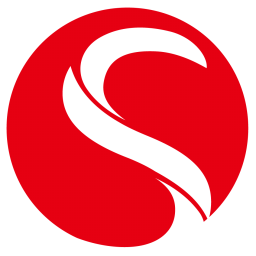
/中文/
 腾讯QQ下载v9.6.9.28878 最新版
腾讯QQ下载v9.6.9.28878 最新版 QQ游戏大厅2022官方下载正式版v5.46.57915.0 最新版
QQ游戏大厅2022官方下载正式版v5.46.57915.0 最新版 QQ电脑管家v15.0.22206.230 最新正式版
QQ电脑管家v15.0.22206.230 最新正式版 雷神模拟器精简工具v1.0 绿色版
雷神模拟器精简工具v1.0 绿色版 yy语音pc版v9.12.0.0 官方最新版
yy语音pc版v9.12.0.0 官方最新版 搜狗五笔输入法电脑版安装包v5.5.0.2582 官方电脑版
搜狗五笔输入法电脑版安装包v5.5.0.2582 官方电脑版 迅雷11正式版客户端v11.3.19.2000 官方版
迅雷11正式版客户端v11.3.19.2000 官方版 搜狗拼音输入法电脑版v13.0.0.6738 官方正式版
搜狗拼音输入法电脑版v13.0.0.6738 官方正式版 爱奇艺PC版客户端下载v9.11.169.6503 官方电脑版
爱奇艺PC版客户端下载v9.11.169.6503 官方电脑版 网易云音乐pc客户端v2.10.6.200601 最新版
网易云音乐pc客户端v2.10.6.200601 最新版网页表单填写大师是一款自动网页自动填表工具。我们在浏览网页的时候对于一些比较熟悉的网页,但是每次都要登录,这就很麻烦,现在有了网页表单填写大师,帮你自动进行登录,上网快人一步,网页浏览更加轻松。
网页表单填写大师是一款专业实用的自动填表工具。工具适用于大多数网站的注册信息的填写、留言、评论、鼠标自动点击,以及网站管理员、编辑批量发布文章信息、群发邮件等业务,有了这款工具,你就可以解放双手,让电脑进行自动操作了。
本软件支持对单网页或框架网页上的输入框、文本框、单选框、复选框、下拉选择框、级联下拉选择框的自动输入,支持对网络链接、按钮、图片等的自动点击提交,支持姓名、手机号、QQ号、身份证号、字母及数字字母组合、邮箱地址等的自动序列或随机输入,支持将EXCEL表格、WPS表格、CSV表格文件的批量导入及填写,支持文本文件的自动打开填写,支持常用填表项目的IE内核类浏览器中的右键菜单直接选择填写,支持预设常用项目的IE内核类浏览器中的快速智能一键批量填写。
软件设置自动填表操作的步骤也非常简单,只要先打开要填写的页面,先填写一次,再记录下来,把填表内容修改成各种自动化方式,比如随机姓名、数字、手机号、身份证号、邮箱地址或者是EXCEL表格、CSV文件中的某列或多列叠加等,就可批量自动填写了,在自动批量填写时还会记录填写结果。
第一步:打开网页,什么?打开网页也算是一步,也许这确实不能算一步,但是打开网页确实是必须的,您可以在软件地址栏中手工输入网址回车后打开网页,也可以输入后点击打开按钮打开,您如果是在其它浏览器上复制了网址,到本软件中,您也可以以鼠标中键点击打开按钮粘贴并打开网页,或者将其它地方的网址拖到地址栏打开,如果是一条经常需要打开网址,您也可以用记事本打开软件目录中的favorites.ini文件,在其中输入网址,下次打开软件后点击网址下拉列表中的网址即可打开了。
第二步:记录填表项目,无疑记录填表项目在本软件中,是最重要也是最难的了,不过,磨刀不误砍柴工,一旦设置好了填表项目,自动填表就非常轻松了。
下图就是针对本页面设置的填表项目列表:
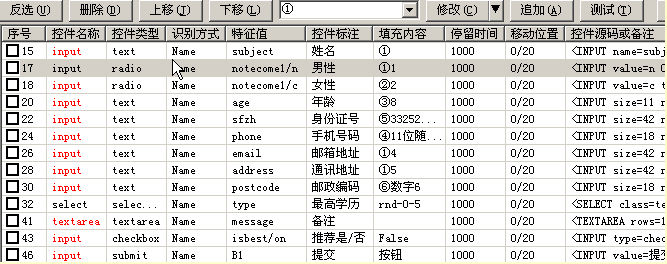
第1列、序号,也是控件元素在网页中的索引,或句柄,每个控件在一个网页中都有一个唯一的索引号。
第2列、控件名称,有input、select、textarea等
第3列、控件类型,有text短文本输入框、radio单选框、checkbox复选框、textarea长文本输入框、submit提交按钮等。
第4列、识别方式,识别网页中这个控件的方式,有的网页中编辑者会给控件一个ID,有的会给控件一个别名NAME,而有的会给控件一个CLASSNAME,本程序会自动选择网页中具有的识别方式。
第5列、特征值,就是用来指定识别这些控件元素的特征值,一般情况下,列表前的这5列内容不用修改,修改了就可能导致程序找不到对应的控件进行操作。
第6列、控件标注,这主要是供用户区分这些控件元素的,您可以在网页上选择文字后按键盘上的F8,程序会自动修改列表中的标注,标注完一个,自动选择下一项,再选择并按F8,就会再修改了。
第7列、填充内容,网页控件填充内容设置列,设置结果直接影响到后续的填表结果,具体如何设置请看下面说明。
第8列、停留时间,控件填充后的页面停留等待时间,单位是毫秒,在设置测试时可以长一点,测试完后可以改小一些,加快速度,此列可点击修改按钮右侧的小三角形在弹出的下拉菜单中,选择批量修改延迟等待时间进行设置,或在选择项目后,点击该列标题进行修改。
第9列、移动位置,网页滚动位置,为了方便观察,可以让程序在填完一项后,自动滚动网页到指定位置,此列可点击修改按钮右侧的小三角形在弹出的下拉菜单中,选择批量修改网页滚动距离进行修改,或在选择项目后,点击该列标题进行修改。
第10列、控件源码或备注,是控件对应的网页html源码,此内容不影响程序的填表操作,仅供用户参考。
在本软件中记录添加填表项目有好几种办法,包括自动记录添加、手工点击添加和手工输入添加。
第一种是自动记录添加,您打开网页后,点击一下记录按钮就会把页面上所有要填写的项目元素添加到软件左下角的项目列表中了,记录前,建议先把要填写的项目预填写一遍,然后再点击记录后选择只对已经填写的项目进行记录,这样后续的筛选工作会轻松一些,筛选完要填写的项目后就要设置填写格式了,您可以用鼠标右键点击项目行,在弹出的快捷菜单中选择设置。
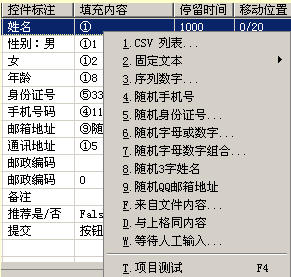
本软件支持导入CSV列表、EXCEL表格、WPS ET表格作为数据源,对于导入的数据,本软件还支持如上图菜单所列的一些功能。
1)、设置当前列数据为当前项填充值,意思就是当你在项目列表中选择了一项,想设置数据来源为右边的表格中的当前列数据时,只要点击右边表格的当前列标题,再选择此菜单,程序就会自动为当前输入项设置为当前数据源的当前列了
2)、排序,不用说,点击列标题,再选择此项即让表格按此列进行排序,按一次正序,再按一次反序排列。
3)、提取该列某字符前的内容到左列,比如某列内容是邮箱地址,我们可以点击此菜单后输入@号,分离出邮箱地址前的用户名到列表左列。
4)、提取该列某字符后的内容到右列,与上项相反功能。
5)、提取该列前几个字符到左列,比如提取该列前8个字符到左列。
6)、提取该列后几个字符到右列,与上面相反功能。
7)、提取该列某字符串间的内容到右列,这是从一段字符串中提取某两个字符串间的内容到右列。
8)、输入该列汉字拼音首字母到右列,如果选择该项会在当前列右列转换如“中华人民共和国”为“ZHRMGHG”。
9)、查找替换该列某字符串为新内容,就是查找该列中某字符并替换为新字符。
另外在软件项目列表上面有一个下拉列表输入框,就是位于软件下移按钮右侧的输入框,为了方便,您也可以直接在此输入填充内容,再点击修改即可输入要填充的内容。
第二种是手动逐个点击添加法,您可以在点击软件浏览窗顶部即点即加选项后,再从上到下从左到右依次点击浏览窗口中的相应控件元素,在点击后在弹出的对话框中修改设置填充方式即可添加填表项目。
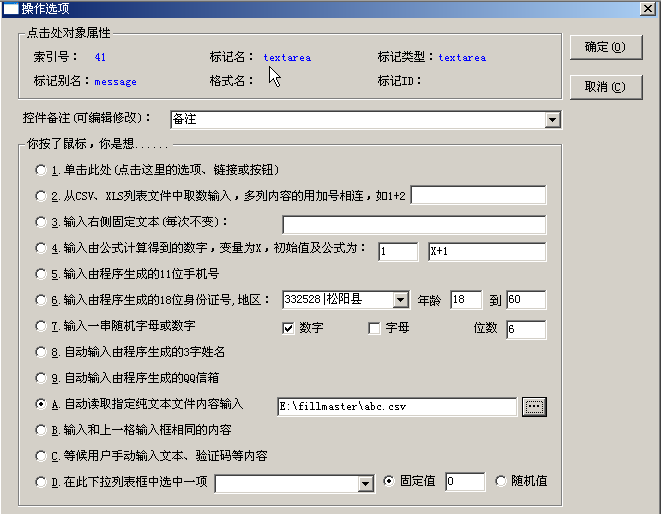
第三种是纯手工添加法,您可以点击项目列表框上面的追加按钮添加,软件虽然有此追加功能,但是除了屏幕点击、链接点击之类的项目,不建议使用此功能追加项目,因为有可能会有错,如果要添加屏幕点击功能,软件在网页上的点击位置,同时会反应在软件标题栏上,要添加屏幕点击项,请记下点击的位置后,点击主界面上的追加按钮,在弹出以下窗口后,输入控件句柄,或者称元素的索引号、控件名称、控件类型、识别方式等,如果是屏幕点击事件,请输入上下条控件句柄间的数作为控件句柄,控件名称选择screen,控件类型选择click,在识别方式处输入X轴位置,特征值处输入Y轴位置,填充内容处输入点击次数,再下面的滚动位置是网页滚动位置,如果是多次屏幕点击,看情况就不要在输入滚动位置了。
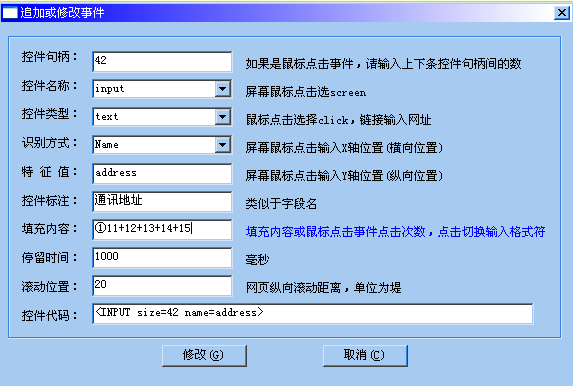
注意,如果要整行修改项目列表,你可以在选定项目行后双击打开上面的修改界面,也可以点击修改按钮右侧小三角形在弹出菜单中选择修改当前行所有内容,在弹出如上窗口后进行修改。
项目列表记录修改完后,可一项项先行测试,测试完可行的话,再继续。
第三步:自动连续填表,所有项目设置完后,再选择自动连续,并点击填表即可让程序自动连续填表了。
本软件在填表后,同时也会记录填表结果,填表结果保存在软件目录的“填表记录.csv”文件中,比如你批量注册了一些论坛用户名,设置了不是固定的密码的话,总不想注册了又不知道登录密码吧,不用怕,软件都把你记下来了,打开“填表记录.”文件就看到了。
好了,关于网页批量填表的步骤就讲到这里了,你现在就可以开始以当前页为测试页,进行记录、用EXCEL自制一个带有姓名、性别、年龄、身份证等信息的表格,设置项目填充方式,进行批量填表了。
1 下载完成后不要在压缩包内运行软件直接使用,先解压;
2 软件同时支持32位64位运行环境;
3 如果软件无法正常打开,请右键使用管理员模式运行。
1、性能体验优化提升
2、修复了已知bug

 清华社视听说自动答题挂课助手v0.35 最新版上网辅助 / 6KB
清华社视听说自动答题挂课助手v0.35 最新版上网辅助 / 6KB
 支付宝打年兽神器v1.4.5 电脑版上网辅助 / 41.2M
支付宝打年兽神器v1.4.5 电脑版上网辅助 / 41.2M
 大白工具Chrome插件v2.0.2 绿色版上网辅助 / 799KB
大白工具Chrome插件v2.0.2 绿色版上网辅助 / 799KB
 智慧树知到网课小帮手(500倍极速)v1.2.2 免费版上网辅助 / 4KB
智慧树知到网课小帮手(500倍极速)v1.2.2 免费版上网辅助 / 4KB
 酷嗨插件v1.0.1 官方版上网辅助 / 419KB
酷嗨插件v1.0.1 官方版上网辅助 / 419KB
 MukeTool油猴脚本v1.0.2 重制版上网辅助 / 6KB
MukeTool油猴脚本v1.0.2 重制版上网辅助 / 6KB
 P9助手插件(PSnine网站辅助工具)v1.4 最新版上网辅助 / 1.1M
P9助手插件(PSnine网站辅助工具)v1.4 最新版上网辅助 / 1.1M
 万联云网通V1.0.2 官方版上网辅助 / 132.8M
万联云网通V1.0.2 官方版上网辅助 / 132.8M
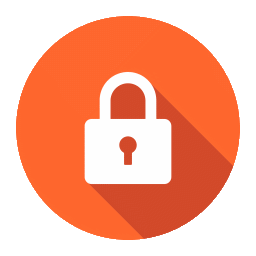 再见极域(极域电子教室克星)v1.0 绿色版上网辅助 / 465KB
再见极域(极域电子教室克星)v1.0 绿色版上网辅助 / 465KB
 Tampermonkey BETA(用户脚本管理器)v4.10.6112 最新版上网辅助 / 1.3M
Tampermonkey BETA(用户脚本管理器)v4.10.6112 最新版上网辅助 / 1.3M
 支付宝打年兽神器v1.4.5 电脑版上网辅助 / 41.2M
支付宝打年兽神器v1.4.5 电脑版上网辅助 / 41.2M
 清华社视听说自动答题挂课助手v0.35 最新版上网辅助 / 6KB
清华社视听说自动答题挂课助手v0.35 最新版上网辅助 / 6KB
 京东叠蛋糕抢炸弹软件v1.0 绿色版上网辅助 / 431KB
京东叠蛋糕抢炸弹软件v1.0 绿色版上网辅助 / 431KB
 优学院网课助手v1.0.0 最新版上网辅助 / 7KB
优学院网课助手v1.0.0 最新版上网辅助 / 7KB
 智慧树知到网课小帮手(500倍极速)v1.2.2 免费版上网辅助 / 4KB
智慧树知到网课小帮手(500倍极速)v1.2.2 免费版上网辅助 / 4KB
 ip加速器无限免费v3.6 官方版上网辅助 / 1.8M
ip加速器无限免费v3.6 官方版上网辅助 / 1.8M
 iGG谷歌访问助手(附邀请码)v1.1.3 免费版上网辅助 / 561KB
iGG谷歌访问助手(附邀请码)v1.1.3 免费版上网辅助 / 561KB
 Bili动态抽奖助手脚本v3.5.4 免费版上网辅助 / 16KB
Bili动态抽奖助手脚本v3.5.4 免费版上网辅助 / 16KB
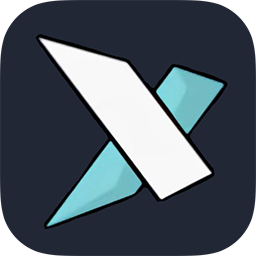 逍遥加速器免费版v1.0.5.5 官方版上网辅助 / 50.3M
逍遥加速器免费版v1.0.5.5 官方版上网辅助 / 50.3M
 智慧树知到网课辅助定制版v2.0.8 最新版上网辅助 / 8KB
智慧树知到网课辅助定制版v2.0.8 最新版上网辅助 / 8KB